- คุณสามารถลองเล่นตลกหน้าจอสีน้ำเงินกับเพื่อนหรือเพื่อนร่วมงานเป็นครั้งคราวเพื่อผ่อนคลายสิ่งต่างๆ
- ส่วนใหญ่เท่านั้น รูปภาพหน้าจอสีน้ำเงินปลอมพร้อมข้อความแสดงข้อผิดพลาดที่น่าเชื่อถือซึ่งคุณสามารถแสดงแบบเต็มหน้าจอได้
- BSoD ปลอมดังกล่าวสามารถใช้ได้ไม่เฉพาะกับอุปกรณ์ Windows 10 เท่านั้น แต่ยังใช้ได้กับระบบปฏิบัติการอื่นๆ ด้วย
- การแกล้งกันบางอย่างไม่ได้หมายถึงหน้าจอสีน้ำเงินเสมอไป แต่ยังหมายถึงการติดมัลแวร์ด้วย
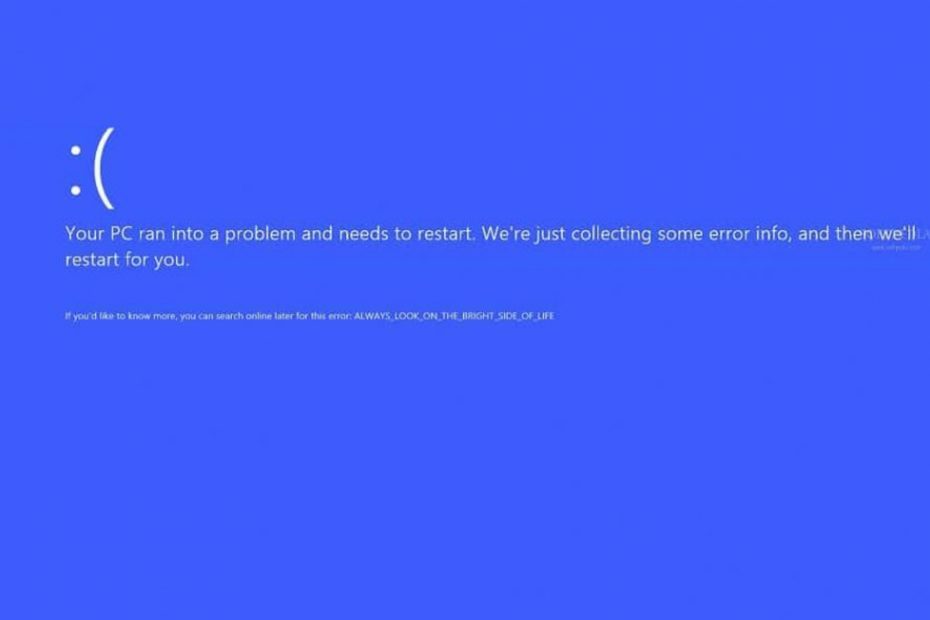
ซอฟต์แวร์นี้จะช่วยให้ไดรเวอร์ของคุณทำงานอยู่เสมอ ทำให้คุณปลอดภัยจากข้อผิดพลาดทั่วไปของคอมพิวเตอร์และความล้มเหลวของฮาร์ดแวร์ ตรวจสอบไดรเวอร์ทั้งหมดของคุณตอนนี้ใน 3 ขั้นตอนง่ายๆ:
- ดาวน์โหลด DriverFix (ไฟล์ดาวน์โหลดที่ตรวจสอบแล้ว)
- คลิก เริ่มสแกน เพื่อค้นหาไดรเวอร์ที่มีปัญหาทั้งหมด
- คลิก อัพเดทไดรเวอร์ เพื่อรับเวอร์ชันใหม่และหลีกเลี่ยงการทำงานผิดพลาดของระบบ
- DriverFix ถูกดาวน์โหลดโดย 0 ผู้อ่านในเดือนนี้
คุณรู้หรือไม่ว่าคุณสามารถล้อเลียนเพื่อนร่วมงานหรือแม้แต่เจ้านายของคุณได้อย่างตลกขบขัน? วิธีนี้จะได้ผลก็ต่อเมื่อทุกคนในที่ทำงานของคุณมี Windows 8 หรือ Windows 10 เท่านั้น มิฉะนั้น พวกเขาอาจไม่ได้รับมุกตลก
ถ้าคุณเคยเจอ หน้าจอสีน้ำเงิน อยู่แล้วในอุปกรณ์ Windows 10 หรือ Windows 8 ของคุณ คุณรู้ว่ามันดีกว่าและเป็นมิตรกว่าในเวอร์ชันก่อนหน้ามาก
และ Windows ก็เคยมีแอพที่ช่วยคุณแกล้งเล่นด้วยข้อผิดพลาดประเภทนี้ เว้นแต่จะมีคนอ่านตัวเต็ม ข้อความผิดพลาด บนหน้าจอพวกเขาจะไม่รู้ว่ามันเป็นเรื่องตลก เพราะมันอ่านว่า ALWAYS_LOOK_ON_THE_BRIGHT_SIDE_OF_LIFE
ตอนนี้ Microsoft ได้หยุดใช้แอปนั้นแล้ว แต่ยังมีวิธีอื่นๆ ในการลองเล่นมุกนี้ แม้ว่าจะมีข้อความที่น่ากลัวกว่าในชีวิตจริงก็ตาม ดังที่คุณเห็นด้านล่าง ส่วนใหญ่หมายถึงหน้าจอพิมพ์หรือ HTML แบบเต็มหน้าจอเท่านั้น
ฉันจะเล่นตลกหน้าจอสีน้ำเงินแห่งความตาย Windows 10 ได้อย่างไร

แนวคิดนี้ค่อนข้างง่าย: คุณต้องเข้าถึงหน้าเว็บเท่านั้น + กด F11 เพื่อให้การแสดงผลเต็มหน้าจอและรอให้เพื่อนร่วมงานกลับมาที่คอมพิวเตอร์
เว้นแต่ออกจากโหมดเต็มหน้าจอ พวกเขาอาจไม่ทราบว่าเป็นการเล่นตลก คุณสามารถลองเล่นมุกตลกนี้กับระบบที่เก่ากว่า เช่น Windows XP หรือ 7 ตลอดจนใน Windows 8 หรือ 10
ข้อความแสดงข้อผิดพลาดขึ้นอยู่กับข้อผิดพลาด BSoD จริง DPC_WATCHDOG_VIOLATION เกิดจากส่วนประกอบฮาร์ดแวร์หรือไดรเวอร์ที่ล้าสมัย
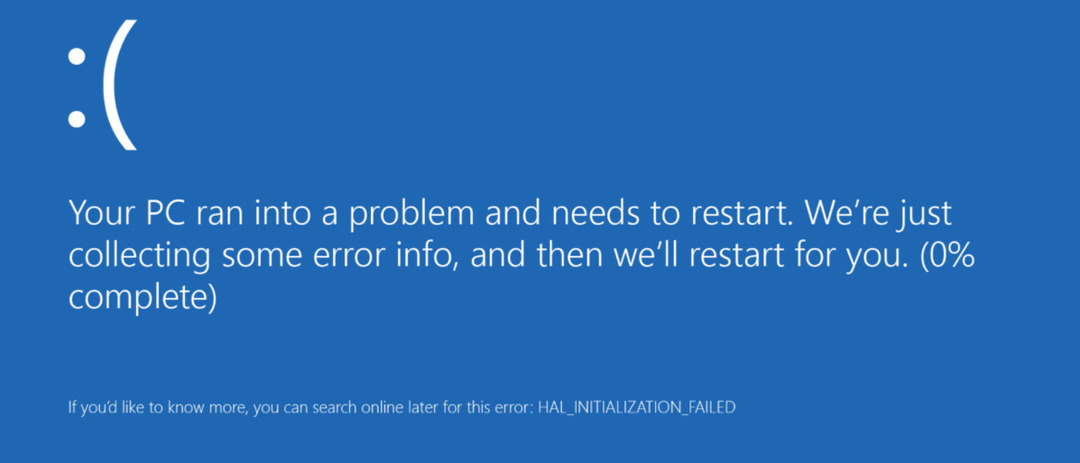
อันที่จริงนี่เป็นเว็บไซต์ทั้งหมดที่มีการแกล้งกันแบบเดียวกัน คุณเพียงแค่ต้องเข้าถึงมัน เลื่อนลงมาที่มุขหน้าจอสีน้ำเงิน เปิดมันแล้วกด F11
เช่นเดียวกับในกรณีก่อนหน้านี้ the HAL_INITIALIZATION_FAILED ข้อความชี้ไปที่ข้อผิดพลาด BSoD จริงพร้อมผลลัพธ์ที่ไม่ตลก
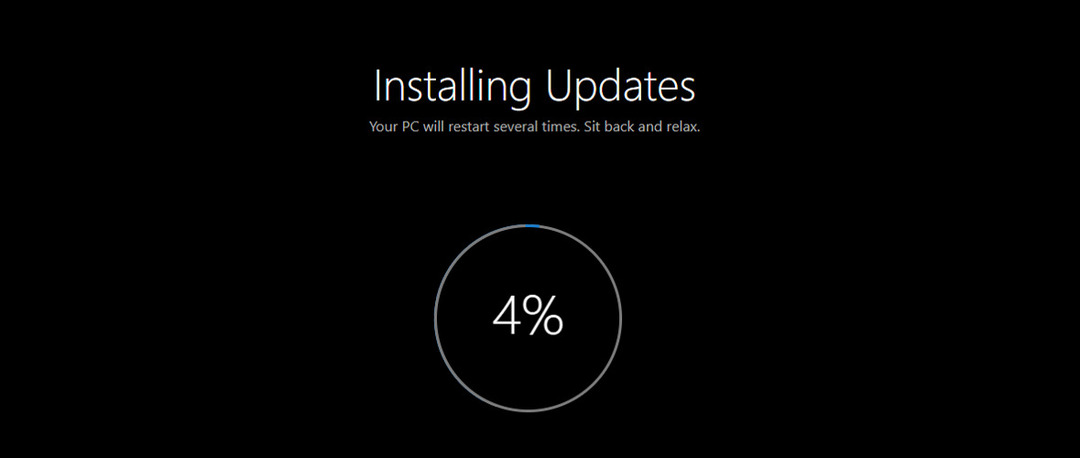
อันนี้จะต่างออกไปเล็กน้อยเพราะจะทำให้หน้าจออยู่ที่ กำลังติดตั้งการอัปเดต ข้อความตลอดไป ใช้เวลานานกว่ากระบวนการปลอมจะถึง 100% แต่แล้วมันก็จะดำเนินต่อไปเท่านั้น ดังนั้นเพื่อนของคุณคงคิดเรื่องตลกนี้ออกไป
ข้อดีอย่างหนึ่งของแหล่งข้อมูลนี้คือมีการเล่นแกล้งกันที่คล้ายกันสำหรับอินสแตนซ์ทั้งหมด เช่น iOS, Windows 7, BIOS หรือการติดไวรัส
ทางเลือก BSOD
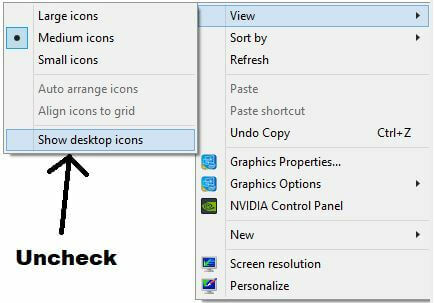
ในบางกรณี การแกล้งอาจได้รับผลกระทบอย่างรุนแรงจากเรื่องตลก ประเด็นก็คือเมื่อผู้คนเห็น BSOD พวกเขาจะนึกถึงไฟล์ทั้งหมดที่พวกเขาทำหายในทันที หากคุณไม่แน่ใจเกี่ยวกับปฏิกิริยาที่คนแกล้งทำ ให้ลองแกล้งง่ายๆ ด้วยวิธีอื่น:
- ไปที่เดสก์ท็อปแล้วกด PrintScreen
- เปิดโปรแกรม Paint แล้ววาง (Ctrl+V) และบันทึกภาพไว้ที่ใดที่หนึ่ง
- เปิด คลิกขวา และตั้งเป็นพื้นหลังเดสก์ท็อป
- ไปที่เดสก์ท็อปและยกเลิกการเลือกไอคอนเดสก์ท็อป: คลิกขวา > มุมมอง > แสดงไอคอนเดสก์ท็อป
- นั่งเอนหลังและเพลิดเพลินกับปฏิกิริยา
เราหวังว่าคุณจะชอบคำแนะนำเหล่านี้ ตอนนี้ไปข้างหน้าและลองพวกเขาเพื่อดูว่าอันไหนที่เหมาะกับเพื่อนหรือเพื่อนร่วมงานของคุณ


